Pobierz pliki ROM Samsung Galaxy XCover 4 Combination i blokadę ByPass FRP
Miscellanea / / August 05, 2021
Tutaj udostępniliśmy wszystkie pliki ROM kombinacji Samsung Galaxy XCover 4 dla modelu nr SM-G390F, G390Wi G390Y.
W porządku, więc możesz być kimś, kto obecnie używa smartfona Samsung Galaxy XCover 4. Teraz wygląda na to, że niedawno wykonałeś przywracanie danych fabrycznych na swoim urządzeniu. Możesz go sprzedać lub zresetować, ponieważ napotkałeś pewne problemy na swoim urządzeniu. Niezależnie od przypadku, chodzi o to, że przywróciłeś dane fabryczne, a teraz urządzenie poprosi Cię o zweryfikowanie ostatnio używanego konta Gmail i zapomniałeś swojego identyfikatora e-mail i hasła.
Załóżmy, że nie pamiętasz identyfikatora / hasła do konta Google (Gmail) albo kupiłeś używany telefon w trybie online lub za pośrednictwem innego źródła. Po zresetowaniu telefonu Samsung Galaxy XCover 4 i ponownym uruchomieniu zostanie wyświetlony komunikat „To urządzenie zostało zresetowane, aby kontynuować logowanie za pomocą konta Google, które było wcześniej synchronizowane na tym urządzeniu”, Co oznacza, że telefon jest bezużyteczny, chyba że omija konto Google. Co oznacza, że masz kłopoty, chyba że masz ten przewodnik, aby ominąć blokadę FRP lub usunąć konto Google na Samsung Galaxy XCover 4. Aby ominąć, potrzebujesz plików ROM z kombinacją Samsung Galaxy XCover 4.

Mówiąc o specyfikacji urządzenia, Samsung Galaxy XCover 4 ma 6-calowy wyświetlacz Super AMOLED o rozdzielczości ekranu 1080 x 2220 pikseli. Ochrona wyświetlacza pochodzi z Gorilla Glass. Galaxy XCover 4 zawiera 2 rodzaje chipsetów, którymi są Exynos 7885 lub Qualcomm Snapdragon 660. Urządzenie zawiera 64/128 GB pamięci wewnętrznej i 4/6 GB pamięci RAM. Głównym punktem sprzedaży tego urządzenia jest dostarczenie z potrójnym aparatem z 24 MP (f / 1.7), 8 MP (f / 2.4) i 5 MP (f / 2.2) i czytnikiem linii papilarnych z boku. Z przodu urządzenie ma strzelankę 24 MP do selfie. Samsung Galaxy XCover 4 uruchamia system Android 8.1 Oreo zaraz po wyjęciu z pudełka. Za zasilanie odpowiada akumulator o pojemności 3300 mAh.
Spis treści
- 1 Co to jest blokada FRP?
-
2 Pobierz pliki ROM Samsung Galaxy XCover 4 Combination
- 2.1 Wymagania wstępne:
-
3 Instrukcje obejścia FRP lub usunięcia konta Google w Galaxy XCover 4
- 3.1 Instrukcja wideo:
- 4 Specyfikacja Samsung Galaxy Xcover 4:
Co to jest blokada FRP?
Teraz, na wypadek, gdybyś jeszcze nie wiedział, Przywracanie danych fabrycznych usuwa wszystkie zapisane dane użytkownika i przywraca urządzenie z powrotem do ustawień fabrycznych. To jest powód, dla którego jest znany jako „Przywracanie danych fabrycznych”. W każdym razie FRP oznacza „Factory Reset Protection”. Jest to jeden ze środków bezpieczeństwa zastosowanych przez Google dla urządzeń z Androidem działających w późniejszych wersjach Androida (po Androidzie 5.1 Lollipop).
Jest aktywowany, gdy tylko użytkownik zaloguje się na konto Google na swoim urządzeniu z Androidem. Po aktywowaniu funkcji uniemożliwia wszystkim nieautoryzowanym użytkownikom korzystanie z telefonu, dopóki użytkownik nie wprowadzi starych poświadczeń konta Google.
Teraz przyjrzyjmy się warunkom wstępnym blokady ByPass FRP lub usunięcia konta Google na Samsung Galaxy XCover 4. Powinniśmy?
Pobierz pliki ROM Samsung Galaxy XCover 4 Combination
Możesz użyć tej kombinacji ROM na wypadek, gdybyś miał problemy z ominięciem konta Google lub innymi problemami, a może jesteś po prostu ciekawy, aby zajrzeć do pamięci ROM tego urządzenia. Zanim przejdziemy od razu do Jak pobrać i zainstalować Combination ROM na Samsung Galaxy XCover 4, chcielibyśmy wyjaśnić kilka rzeczy:
- Kombinowana pamięć ROM służy do testowania i nie jest skuteczna w naprawianiu sprzętu. Może być używany tylko do testowania błędów lub uszkodzeń oprogramowania.
- Pamięć ROM Combination doskonale nadaje się również do odzyskiwania numeru IMEI, pasma podstawowego i innych.
- Po flashowaniu tego ROMu użytkownicy nie będą mogli wykonywać zadań, takich jak wykonywanie połączeń, wysyłanie wiadomości tekstowych, granie w gry.
- FRP, EE i inne papiery wartościowe są nadal przechowywane.
Dodawanie wkrótce
Wymagania wstępne:
- Należy pamiętać, że ten przewodnik dotyczy tylko Galaxy XCover 4.
- Ty musisz mieć pobierz najnowszy ODIN na komputerze.
- Potrzebujesz plików ROM Combination telefonu Samsung Galaxy XCover 4
- Ściągnij i zainstaluj Sterowniki Samsung USB na komputerze.
- Upewnij się, że w Galaxy XCover 4 zostało co najmniej 60% naładowania.
Po spełnieniu powyższych wymagań, usuń blokadę FRP w Galaxy XCover 4 za pomocą ODIN: możesz postępować zgodnie z instrukcjami.
GetDroidTips nie ponosi odpowiedzialności za jakiekolwiek wewnętrzne / zewnętrzne uszkodzenia urządzenia, które mogą wystąpić podczas / po wykonaniu tego przewodnika.
Instrukcje obejścia FRP lub usunięcia konta Google w Galaxy XCover 4
Postępuj zgodnie z poniższymi instrukcjami, aby usunąć blokadę FRP za pomocą plików Galaxy XCover 4 Combination ROM na ODIN Tool:
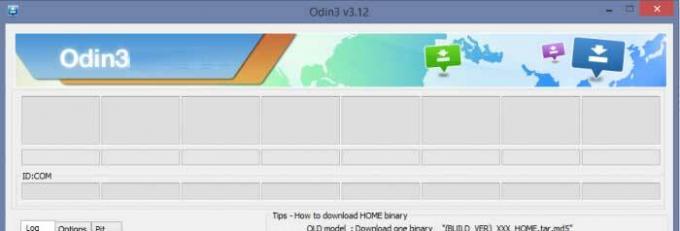
Instrukcja wideo:
Możesz również zapoznać się z naszym przewodnikiem wideo, aby usunąć blokadę FRP w Galaxy XCover 4.
Obecnie wideo nie zostało jeszcze wyprodukowane
To wszystko, to było nasze podejście do omijania blokady FRP przy użyciu plików ROM Galaxy XCover 4 Combination. Mamy nadzieję, że ten post okazał się przydatny. Na wszelki wypadek, jeśli utknąłeś gdzieś między krokami lub masz jakieś pytania związane z tematem. Następnie możesz zostawić je w sekcji komentarzy poniżej.
Specyfikacja Samsung Galaxy Xcover 4:
Samsung Galaxy Xcover 4 ma 5,0-calowy wyświetlacz IPS LCD o rozdzielczości ekranu 720 x 1280 pikseli. Zasilany jest przez czterordzeniowy procesor Exynos 7570 Quad 1,4 GHz Cortex-A53 (14 nm). Urządzenie ma 16 GB pamięci wewnętrznej i 2 GB pamięci RAM. Istnieje możliwość rozszerzenia pamięci o 256 GB. Aparat w tym urządzeniu ma pojedynczy aparat 13 MP z przysłoną f / 1.9 i strzelankę 5 MP do selfie. Samsung Galaxy Xcover 4 działa pod kontrolą Androida 7.0 Nougat i jest wspierany przez akumulator Li-Ion 2800 mAh.
Jestem autorem treści technicznych i blogerem na pełen etat. Ponieważ kocham Androida i urządzenie Google, zacząłem swoją karierę od pisania dla systemu operacyjnego Android i ich funkcji. To doprowadziło mnie do uruchomienia „GetDroidTips”. Ukończyłem studia Master of Business Administration na Uniwersytecie Mangalore w Karnatace.


![Pobierz Zainstaluj aktualizację Xiaomi Mi Mix Android 8.0 Oreo [MIUI 9.6.1.0]](/f/654e3a5cc875c9c785a8cbe956fb270c.jpg?width=288&height=384)
![Jak zainstalować Stock ROM na Alldocube M8 [Firmware Flash File]](/f/ee6aa79621e31323f70e9e9cc85f2718.jpg?width=288&height=384)